Příspěvek vám poskytne podrobnou diskusi o odříznout Posouzení. Seznámíte se se všemi jeho vlastnostmi, výhodami i nevýhodami. Navíc také představíme další skvělý nástroj pro vystřihování, který můžete použít na počítačích se systémem Windows a Mac. Pokud tedy máte zájem dozvědět se o Snipaste jako o spolehlivém programu pro snímání obrazovky, získejte příležitost přečíst si tento článek.

Část 1. Co je Snipaste
Snipaste je běžný nástroj pro vystřihování, který můžete použít na počítačích se systémem Windows a Mac. Je to jednoduchý software, přesto může nabídnout výkonné funkce, které se snadno ovládají. Hlavní funkcí Snipaste je pořídit snímek obrazovky. Má přímočarý proces zachycování, což umožňuje pomocí klávesových zkratek, které můžete použít. Můžete zachytit oblast, kteroukoli část obrazovky a dokonce i celou obrazovku počítače. Díky tomu je Snipaste považován za jeden z nejcennějších nástrojů pro snímání obrazovky. Kromě zachycování můžete také použít některé nástroje pro poznámky. Umožňuje přidat některé prvky na zachycenou obrazovku. Obsahuje kruhy, obdélníky, tužky a další. Pokud tedy chcete upravit vystřižený obrázek před jeho uložením a uložením do počítače, můžete tak učinit. Proto Snipaste patří mezi programy pro snímání obrazovky, které můžete použít k vytvoření úžasného snímku obrazovky.
Část 2. Funkce Snipaste
Chcete-li lépe porozumět funkcím softwaru, přejděte do této části. Poskytneme vám všechny užitečné funkce, které můžete použít a zažít při používání programu Snipaste. Bez dalších okolků si přečtěte informace níže, protože vám poskytujeme všechny funkce, které můžete na Snipaste používat.
Funkce snímání obrazovky
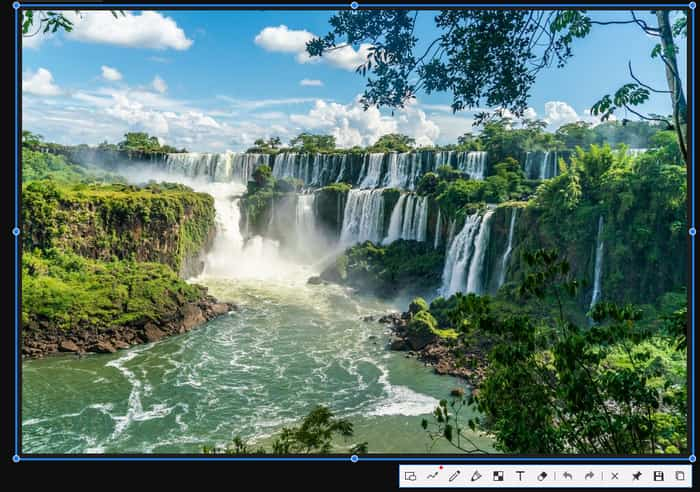
Primární funkcí aplikace Snipaste je pořídit snímek obrazovky. Snipaste je schopen zachytit jakoukoli část obrazovky počítače. Můžete zachytit jakýkoli region, okno a dokonce i celou obrazovku. S pomocí tohoto softwaru můžete zachytit vše, co máte na obrazovce.
Podpora klávesových zkratek
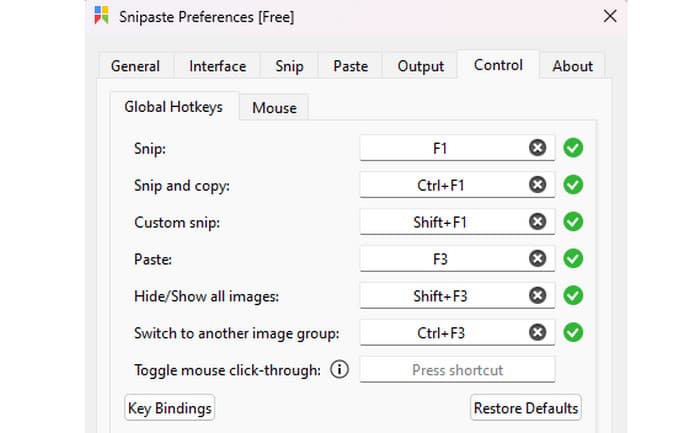
Další příjemnou funkcí, se kterou se můžete na Snipaste setkat, je její schopnost nabízet klávesové zkratky nebo klávesové zkratky. S těmito klávesovými zkratkami bude váš proces snímání obrazovky jednodušší a efektivnější než dříve. Takže místo použití funkce z obrazovky stačí stisknout klávesy na klávesnici.
Nástroje pro poznámky
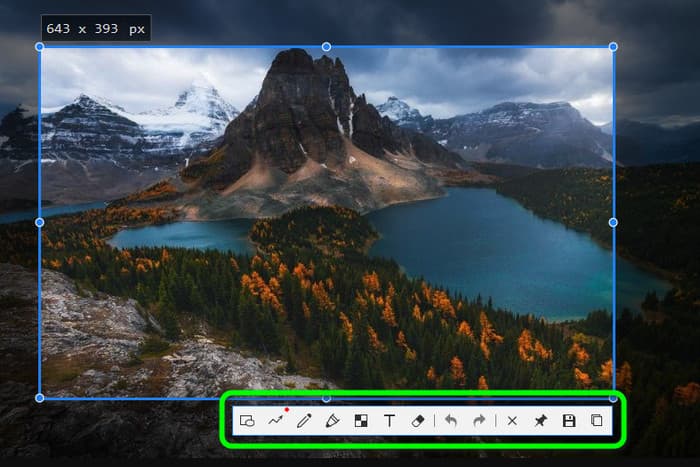
Pokud chcete přidat nebo vložit nějaké prvky na zachycenou obrazovku, stále můžete použít Snipaste. Program může nabídnout anotační nástroje, které můžete použít ke zlepšení obrázku. Pomocí těchto nástrojů se můžete ujistit, že po proceduře úprav dosáhnete požadovaného výsledku. Pokud tedy chcete znát všechny nástroje, které můžete použít, podívejte se na informace níže.
Bohaté tvary
- Obdélník
- Šipka
- Elipsa
- Linie
- Tužka
- Text
- Zvýrazňovač
Pokročilé nástroje pro poznámky
- Gaussovské rozostření
- guma
- Mosaic
Část 3. Ceny Snipaste
Snipaste je zdarma k použití. Můžete zachytit téměř vše, co máte na obrazovce počítače. Můžete také použít jeho nástroje pro anotaci a přizpůsobit klávesové zkratky, aniž byste zaplatili korunu. Pokud ale chcete Snipaste používat a vidět jeho plný potenciál, budete muset provést jednorázovou platbu, která stojí 20.00 $.
Část 4. Co se nám na Snipaste líbí
Jednoduché rozhraní a intuitivní proces vystřihování
Hodnocení:
Snipaste má jednoduché uživatelské rozhraní. S jeho srozumitelným uspořádáním můžeme říci, že všichni uživatelé, zejména začátečníci, mohou snadno ovládat nástroj a procházet všechny jeho funkce. Také z rozhraní již můžete vidět všechny funkce, které vám mohou pomoci uspět v procesu snímání.
Užitečné nástroje pro poznámky
Hodnocení:
Ve Snipaste se vám budou líbit různé anotační nástroje, které může nabídnout. Jak všichni víme, jsou chvíle, kdy musíte snímky obrazovky z nějakého důvodu upravovat a vylepšovat. Například chcete zdůraznit určitou část zachyceného snímku. V tom případě je použití anotačních nástrojů perfektní. Můžete přidat různé tvary, šipky, čáry, text a další.
Podpora různých obrazových formátů
Hodnocení:
Můžete také uložit snímky obrazovky v různých formátech obrázků. Můžete je uložit jako JPG, PNG, BMP a další. Takže bez ohledu na to, jakou platformu používáte, můžete soubor obrázku otevřít bez jakýchkoliv překážek.
Přizpůsobitelné klávesové zkratky
Hodnocení:
Další dobrá věc je, že si můžete upravit a přizpůsobit své klávesové zkratky. Pro lepší navigaci ve funkcích si můžete vybrat preferované klávesové zkratky. Díky tomu bude ovládání softwaru ve srovnání s jinými programy jednodušší.
Část 5. Co se nám na Snipaste nelíbí
Pořizujte pouze statické snímky
Software je užitečný pouze při pořizování statických snímků. Neumí nahrávat videa ani GIFy.
Žádné pokročilé nástroje pro úpravy
Snipaste není schopen poskytovat pokročilé editační nástroje, protože jeho hlavním cílem je zachytit obrazovky. Pokud tedy chcete soubor upravit pokročilejším způsobem, jako je překrývání, změna barev a další, je lepší použít jiný program.
Část 6. konečný verdikt
Snipaste pro Mac a Windows je užitečný zachycení vaší obrazovky. Můžete pořídit snímek obrazovky v jakékoli části obrazovky a další. Má také jednoduchý proces stříhání, který je ideální pro všechny. Snipaste vám navíc může pomoci upravit zachycenou obrazovku pomocí nástrojů pro poznámky. Při používání programu jsou však také některé nevýhody. Snipaste dokáže zachytit pouze statické snímky. Pokud tedy chcete zachytit pohyblivé obrázky jako GIF, nemůžete to udělat. Navíc nenabízí žádné pokročilé editační funkce. Pokud chcete pro vylepšení pořízeného snímku používat různé editační nástroje, je lepší použít jiný program.
Část 7. Snipaste alternativa
Hledáte jiný program jako náhradu za Snipaste? Pokud ano, použijte Záznamník obrazovky. Tento program má stejnou schopnost jako Snipaste. Při pořizování snímku obrazovky však může nabídnout více možností. Můžete zachytit posouvající se okno, jakoukoli oblast, jakékoli okno, jakoukoli část obrazovky a celou obrazovku počítače. Jeho rozhraní je také snadno srozumitelné, takže všichni uživatelé mohou jednoduše zachytit obrazovku. Navíc má Screen recorder schopnost efektivně nahrávat vaši obrazovku. Díky tomu můžete také nahrávat své hry, videa, návody a další. Nejlepší je, že během nahrávání můžete zachytit svou obrazovku, což je pro uživatele pohodlnější. Pokud tedy chcete mít lepší zážitek ze snímání, doporučujeme použít jako hlavní program Screen Recorder.
Stažení zdarma
Pro Windows
Bezpečné stahování
Stažení zdarma
pro MacOS
Bezpečné stahování
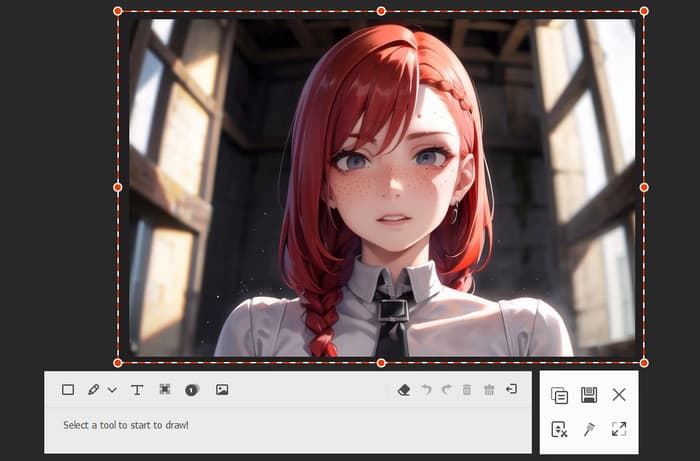
| Programy | Rozhraní | Nahrajte obrazovku telefonu | Přístupnost | Funkce | uživatelé |
| odříznout | prostý | Ne |
Windows Mac |
Zachytit obrazovku Nástroje pro poznámky |
Začátečníci |
| Záznamník obrazovky | prostý | Ano |
Windows Mac |
Zachytit obrazovku Obrazovka záznamu Nástroje pro poznámky |
Začátečníci Kvalifikovaní |
Část 8. Časté dotazy o Snipaste
-
Je Snipaste zdarma?
Snipaste ve skutečnosti není zdarma. Pro zachycení obrazovky můžete použít jeho bezplatnou verzi. Pokud však chcete využít plný potenciál programu, bude stát 20.00 $.
-
Je Snipaste bezpečný?
Určitě ano. Použití Snipaste je bezpečné. Tímto způsobem, pokud chcete zachytit obrazovku a zároveň ji zabezpečit, můžete programu důvěřovat. Zajistí, že si své soubory ponecháte a nebudete je sdílet s jinými uživateli.
-
Jak stáhnout Snipaste?
Nejlepší způsob je jít na oficiální stránky Snipaste. Poté klepnutím na možnost Stáhnout zahájíte proces stahování. Po dokončení můžete nainstalovat a začít snímat obrazovku.
-
Jak používat Snipaste?
První je spustit Snipast na vašem počítači. Klikněte na logo Snipaste v sekci skrytých ikon na spodní obrazovce. Poté můžete pomocí kurzoru zahájit proces snímání.
Balit
Nyní jste se o všem dozvěděli odříznout. Zahrnuje jeho úplnou definici, ceny a dobré a špatné věci týkající se softwaru. Jsou však chvíle, kdy potřebujete hledat jiný nástroj pro snímání obrazovky. V tom případě použijte Záznamník obrazovky jako alternativa k Snipaste. Může vám pomoci zachytit obrazovku a nahrát video, což je pohodlnější než použití Snipaste.
Více od Blu-ray Master
- Recenze Monosnap: Software pro snímky obrazovky pro Windows a Mac
- ShareX Review: Kompletní informace s nejlepšími alternativami
- Srozumitelná recenze Fraps jako herního rekordéru
- Nejlepší 8 aplikací pro záznam obrazovky pro uživatele počítačů Mac
- Jak pořídit snímek na přehrávači VLC Media Player
- 3 ověřené metody záznamu zvuku na iPhone a iPad


